Maison >Problème commun >Comment réparer l'erreur d'arrêt des services Google Play sur Android ?
Comment réparer l'erreur d'arrêt des services Google Play sur Android ?
- 王林avant
- 2023-05-15 20:49:1214991parcourir
"Malheureusement, les services Google Play se sont arrêtés", si cette erreur s'affiche sur votre appareil Android, vous ne pourrez pas accéder correctement au Google Play Store et d'autres applications pourraient cesser de répondre. Pour accéder à votre téléphone Android et à vos excellentes applications sans aucune interférence, vous devez résoudre le problème. Mais avant d’aller plus loin, jetons un coup d’œil rapide aux services Google Play et aux raisons du problème.
Que sont les services Google Play ?
Il s'agit d'un service intégré aux appareils Android qui permet à Google Play Store de fonctionner efficacement. Les services Google Play s'exécutent en arrière-plan et permettent les mises à jour du Play Store pour les applications.
Pourquoi « Les services Google Play se sont arrêtés » sur Android ?

Il existe de nombreuses raisons derrière ce problème. La raison la plus probable est l'utilisation d'une version obsolète du service Google Play, ce qui conduit au problème "maintenant le service Google Play s'est arrêté". En dehors de cela, un mauvais logiciel ou un mauvais réseau peut également provoquer cette erreur. Cette erreur apparaît généralement sur l'écran de votre téléphone lorsque vous ouvrez une application Google ou Play Store.
Comment réparer les services Google Play arrêtés ?
Il existe 5 meilleures façons possibles de résoudre ce type de problème et une approche globale est répertoriée ci-dessous. Assurez-vous d’appliquer soigneusement toutes les méthodes une par une.
Désinstallez les mises à jour des services Google Play
- Accédez aux « Paramètres » de votre téléphone Android.
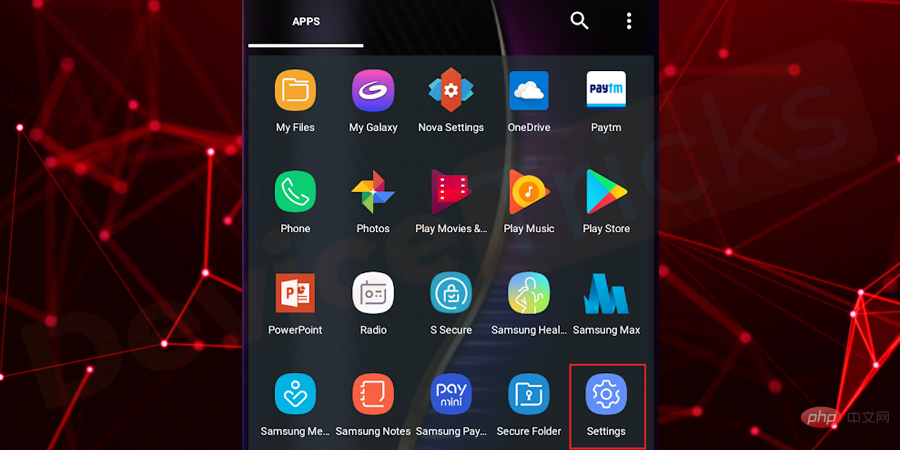
- Cliquez maintenant sur "Sécurité".
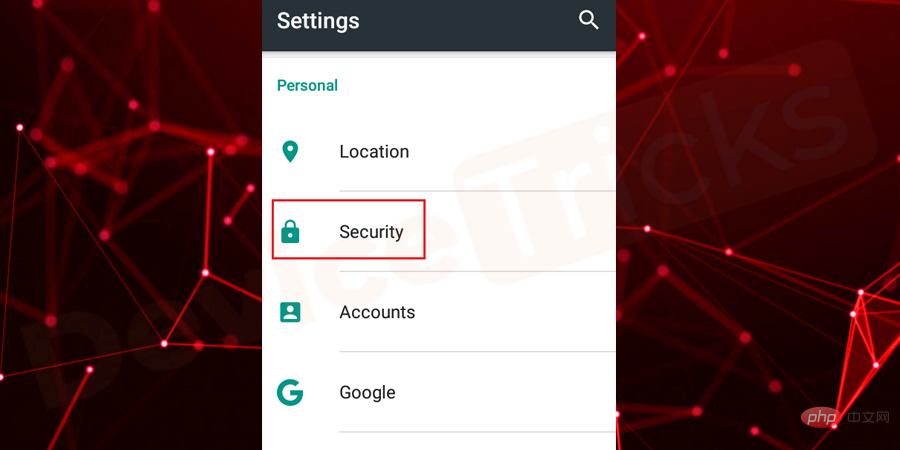
- Allez maintenant dans la section "Gestion des appareils".
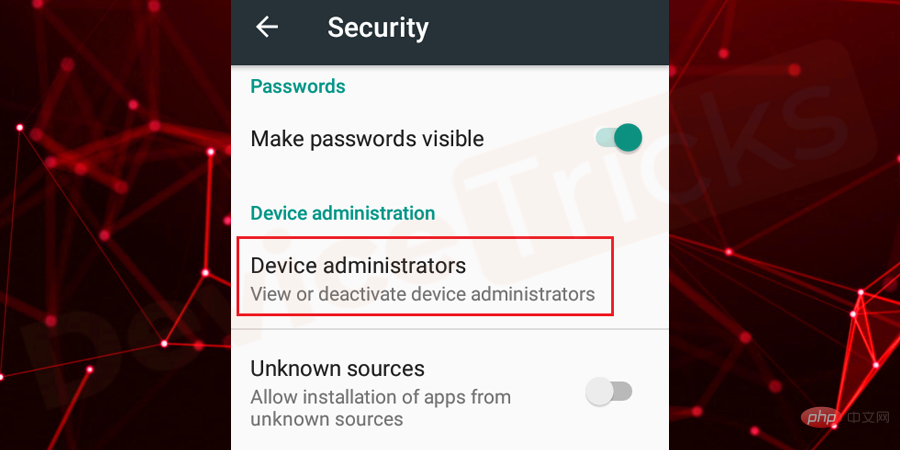
- Ici, vous obtiendrez quelques options, cliquez sur "Gestionnaire d'appareils Android" et sur "Désactiver".
- Après avoir terminé les étapes ci-dessus, retournez dans « Paramètres » et cliquez sur « Applications/Gestionnaire d'applications ».
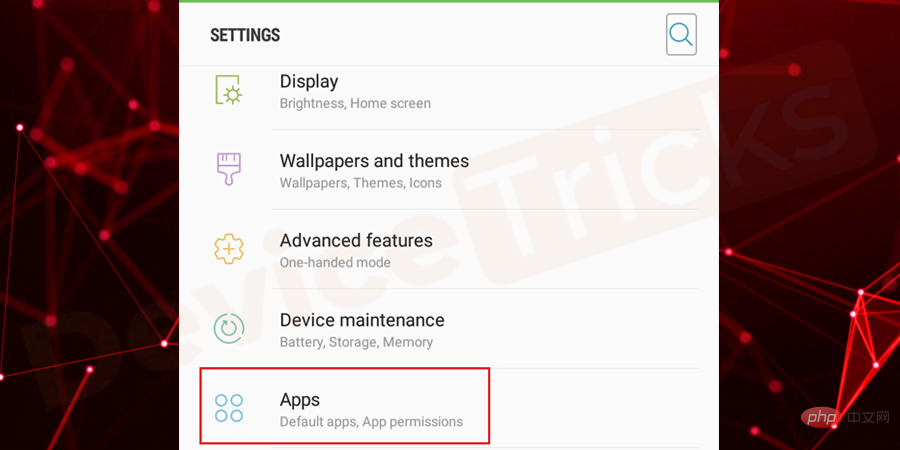
- En haut de la page, vous trouverez le symbole de la flèche vers le bas, cliquez dessus et sélectionnez "Toutes les applications".
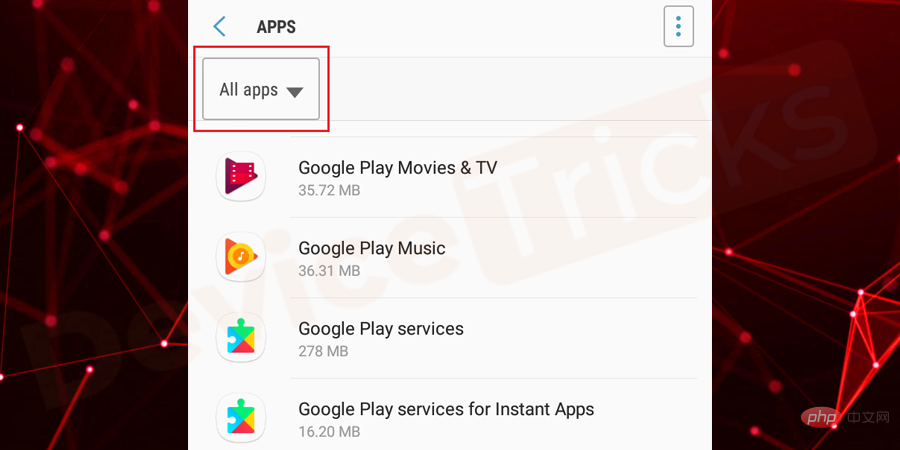
- Après cela, vous trouverez la liste des applications, faites défiler la page et sélectionnez "Services Google Play".
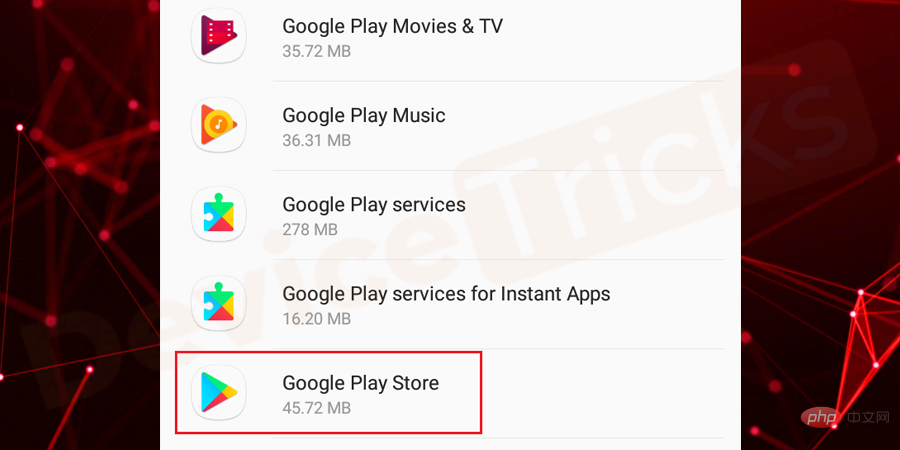
- Après avoir accédé à la page « Informations sur l'application » des services Google Play, cliquez sur les points de suspension verticaux des trois points verticaux dans le coin supérieur droit de la page.
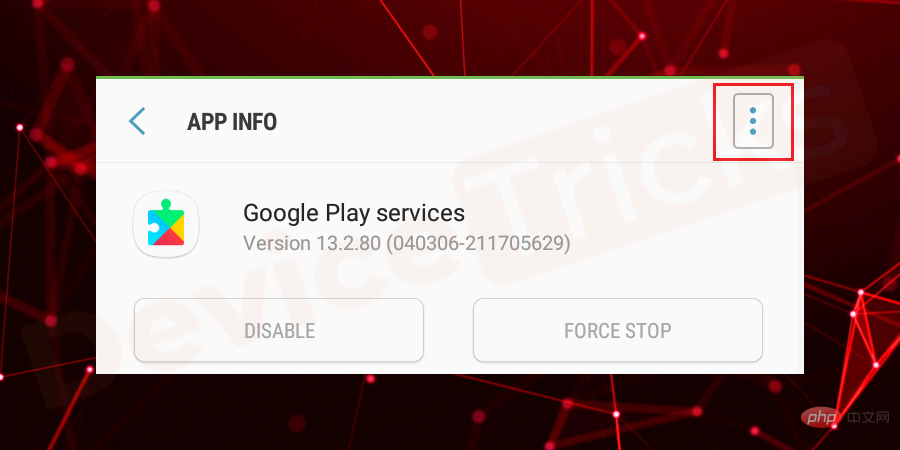
- Après avoir cliqué dessus, vous obtiendrez "Désinstaller la mise à jour", cliquez dessus.
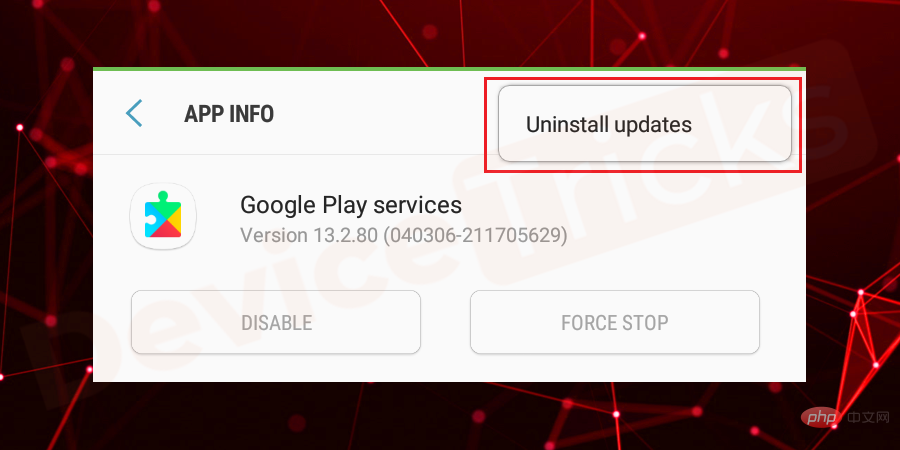
- Après avoir terminé le processus, retournez à la section de sécurité et activez « Gestionnaire d'appareils Android ». Suivez les étapes ci-dessus pour activer la même fonctionnalité.
- Maintenant, redémarrezvotre téléphone, puis une invite de mise à jour apparaîtra à l'écran et votre travail consiste à suivre les instructions mettre à jour les services Google Play.
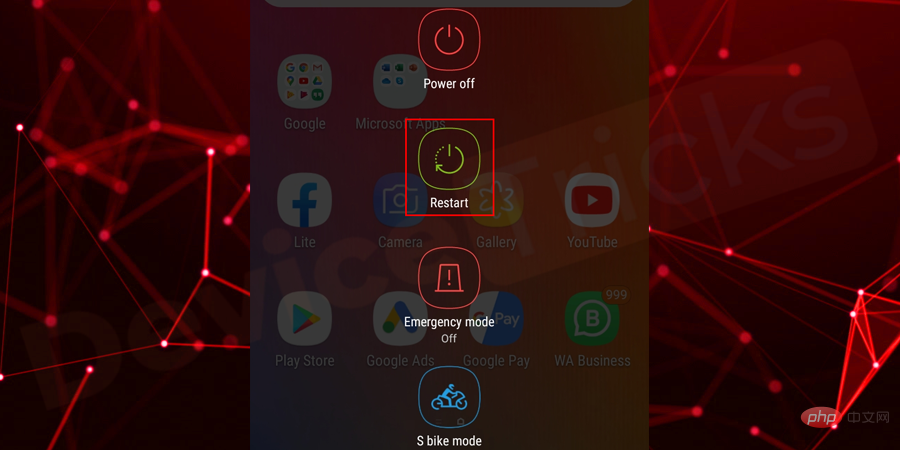
Effacer le cache des services Google Play
- Ouvrez Paramètres sur votre appareil et appuyez sur Applications/Gestionnaire d'applications.
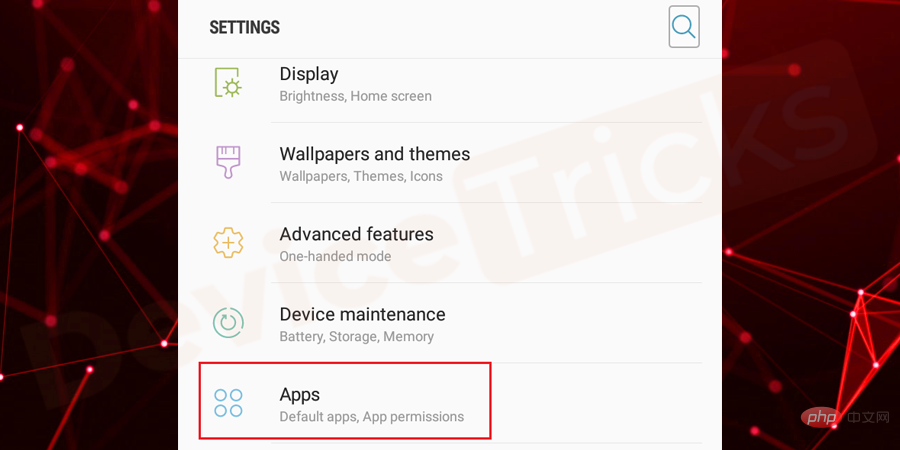
- Sélectionnez "Toutes les applications" dans le menu déroulant et la même chose sera répertoriée en haut de la page.
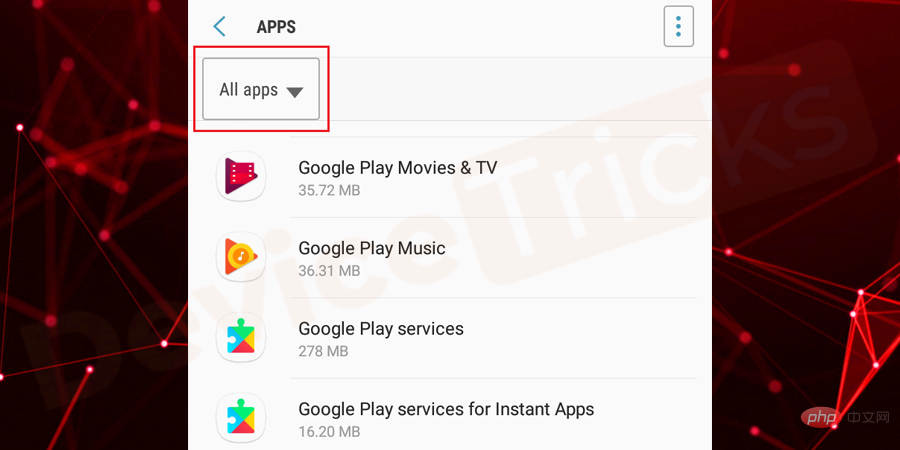
- Maintenant, faites défiler la page vers le bas pour obtenir le Google Play Service .
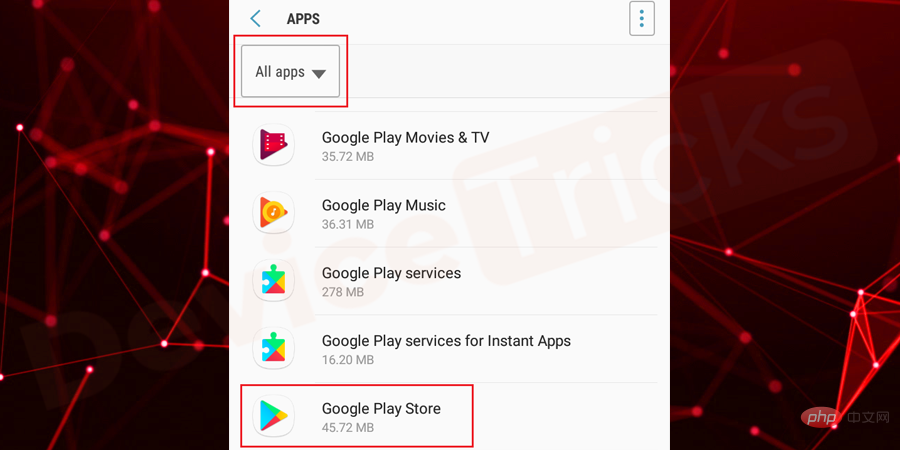
- Après avoir accédé aux services Google Play, vous trouverez quelques options, cliquez sur "Stockage#🎜🎜 #".
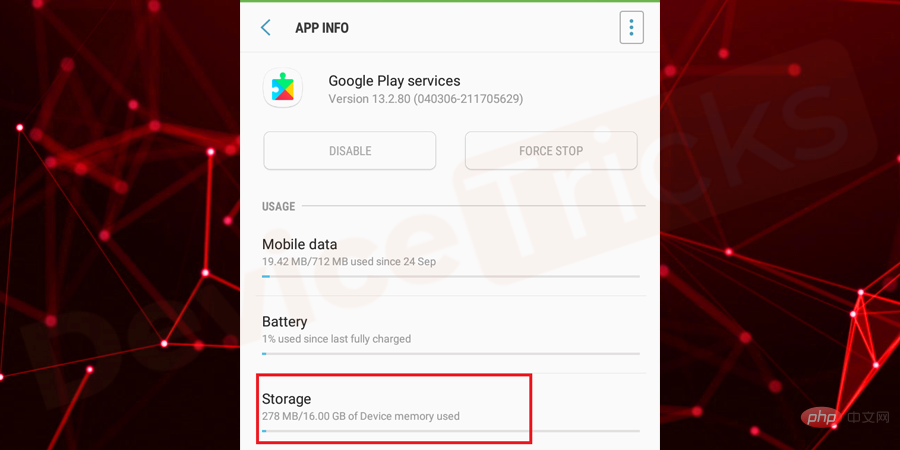
- Cliquez ensuite sur "
- vider le cache".
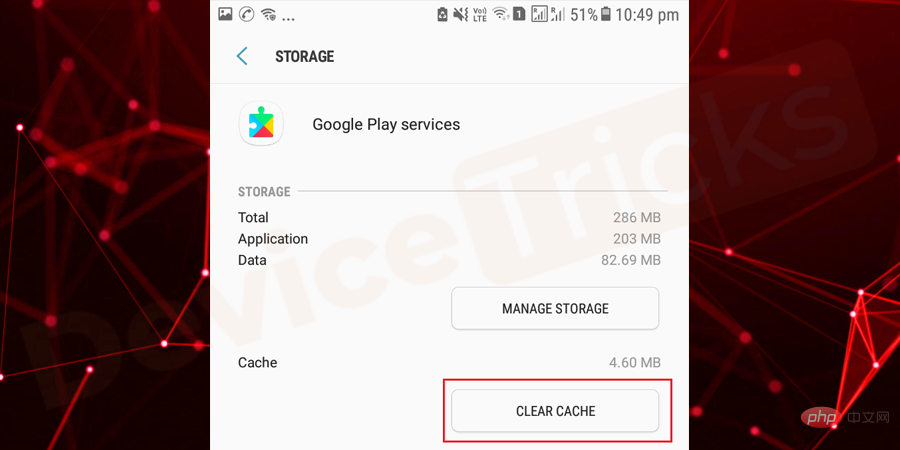
- Ensuite, fermez tous les programmes et
- redémarrez l'appareil . Pour des instructions détaillées sur les données mises en cache et les étapes pour effacer les données mises en cache, veuillez lire cet article.
Supprimer le compte Google et l'ajouter à nouveau
- Déplacer vers
- Compte # 🎜🎜# rubrique , puis Paramètres .
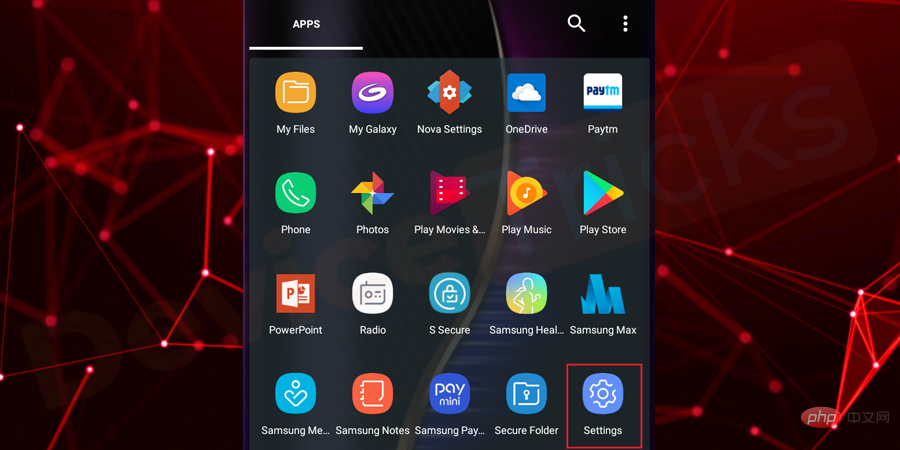
- "Cloud et compte" # 🎜 🎜#.
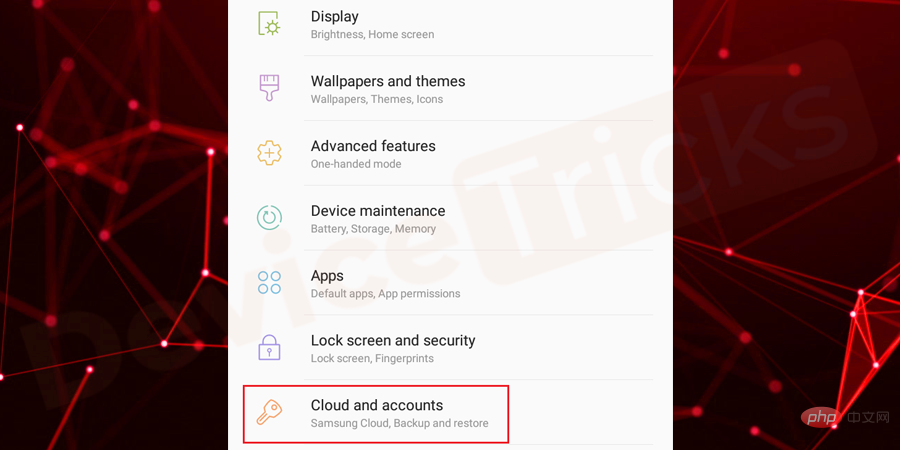 Maintenant, rendez-vous sur le compte
Maintenant, rendez-vous sur le compte
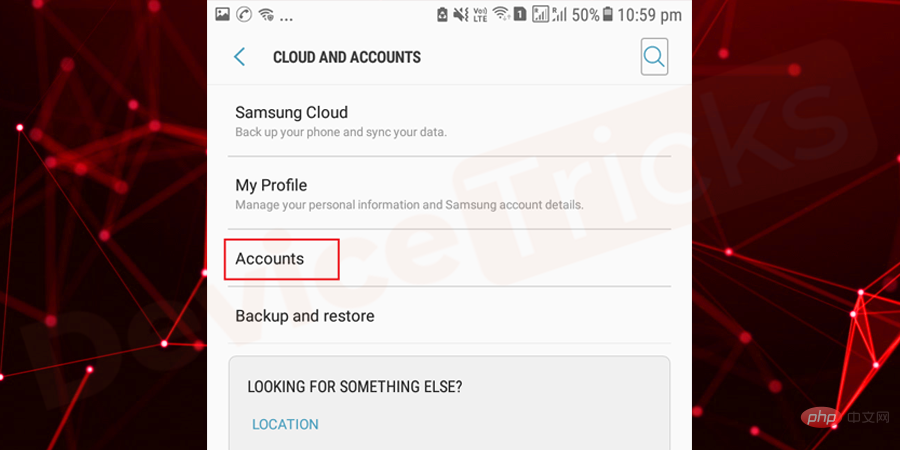 Dans la liste vous trouverez plusieurs comptes ;Sélectionnez
Dans la liste vous trouverez plusieurs comptes ;Sélectionnez
- .
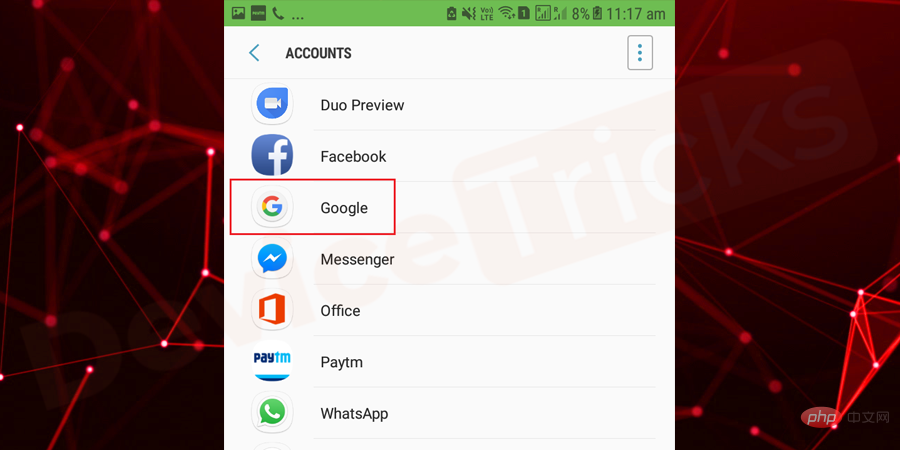 Maintenant, cliquez sur votre
Maintenant, cliquez sur votre
- et sélectionnez « #🎜🎜 # supprimer le compte
- ”.
Après avoir terminé les étapes ci-dessus, 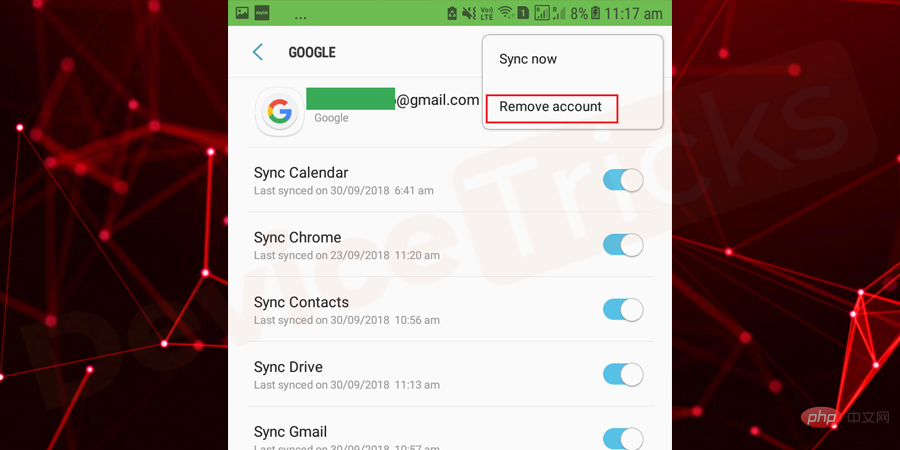 redémarrez votre appareil
redémarrez votre appareil
En attendant ! Le processus n'est pas encore terminé. Revenez à nouveau à la section 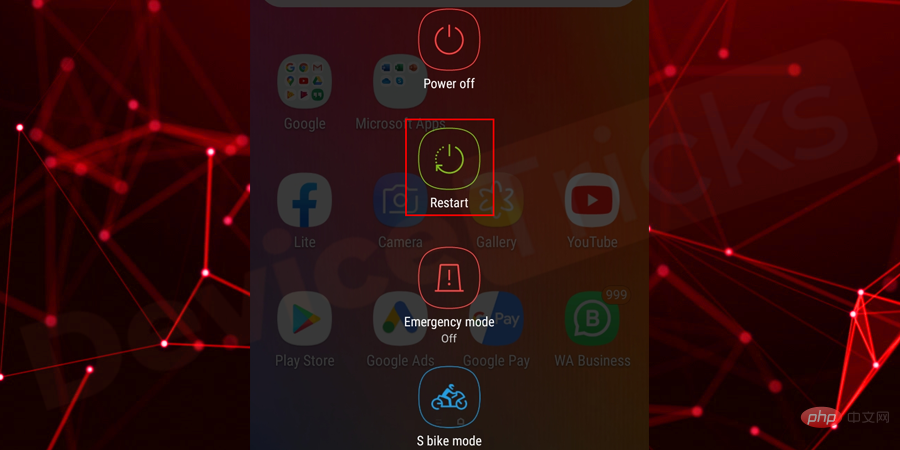 Paramètres et
Paramètres et
- après avoir éliminé le problème.
Accédez à « 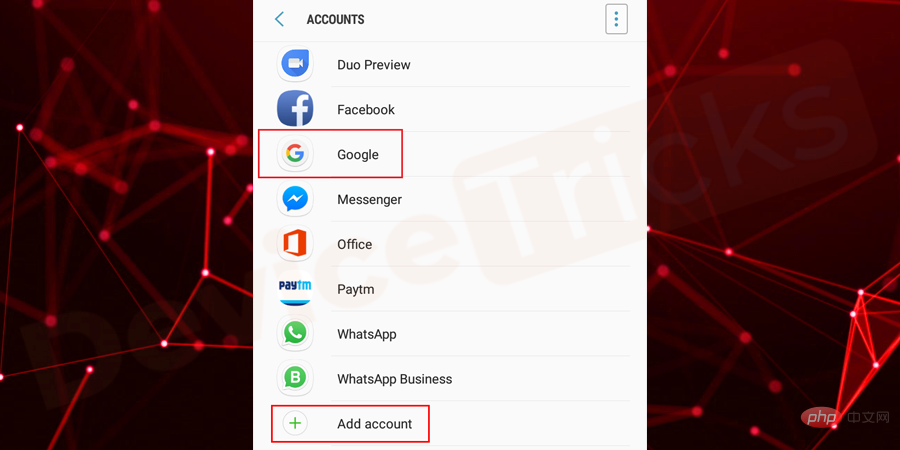 Google
Google
- Continuer
- » pour terminer le processus. c'est tout. Ajuster la date et l'heure
Si la date et l'heure ne sont pas exactes, une erreur peut survenir" Les services Google Play ont été arrêtés ”. Assurez-vous donc de régler la date et l’heure en conséquence. Si vous ne connaissez pas la méthode, suivez les étapes ci-dessous.
Ouvrez "Paramètres" sur votre appareil.
Dans la liste des applications en vedette, accédez à 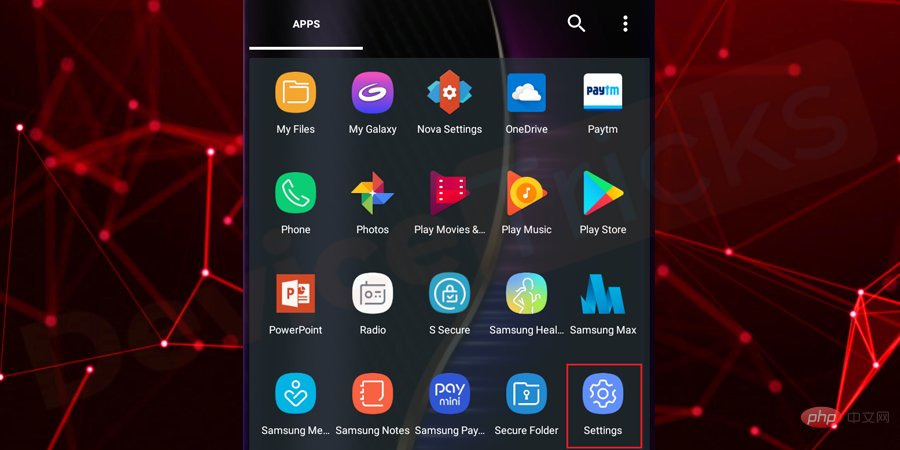 General Management#🎜🎜 #.
General Management#🎜🎜 #.
Date&Time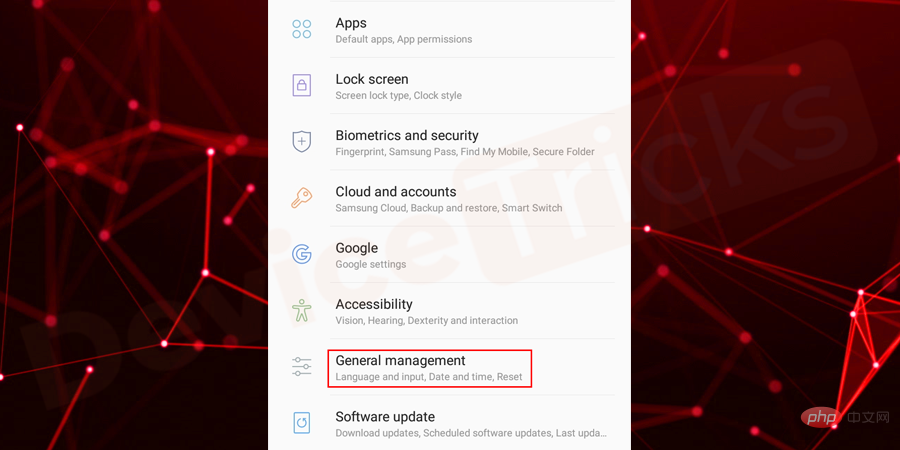 ", cliquez dessus pour accéder à la fonctionnalité.
", cliquez dessus pour accéder à la fonctionnalité.
Date et heure automatiques fournies par le réseau". 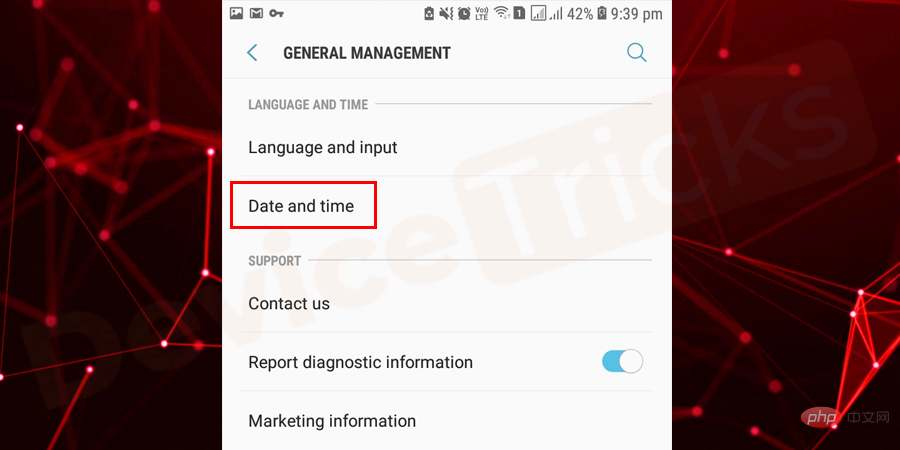
Date et heure automatiques" 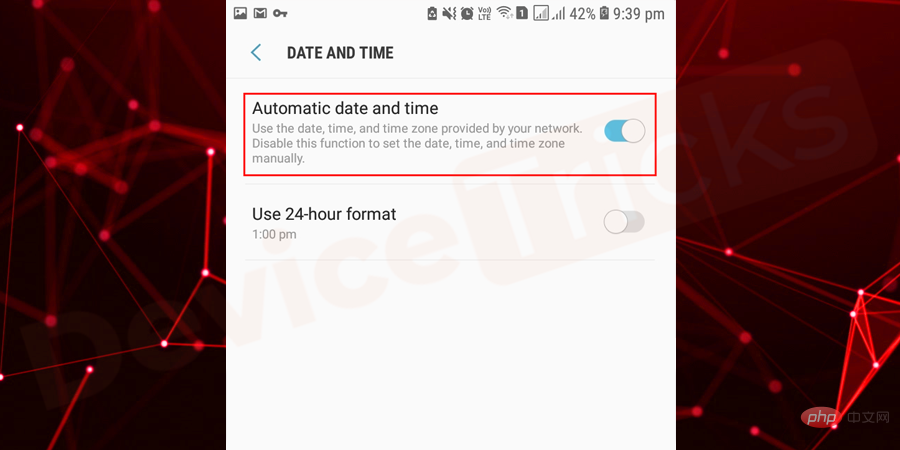 " et
" et
- régler la date et l'heure.
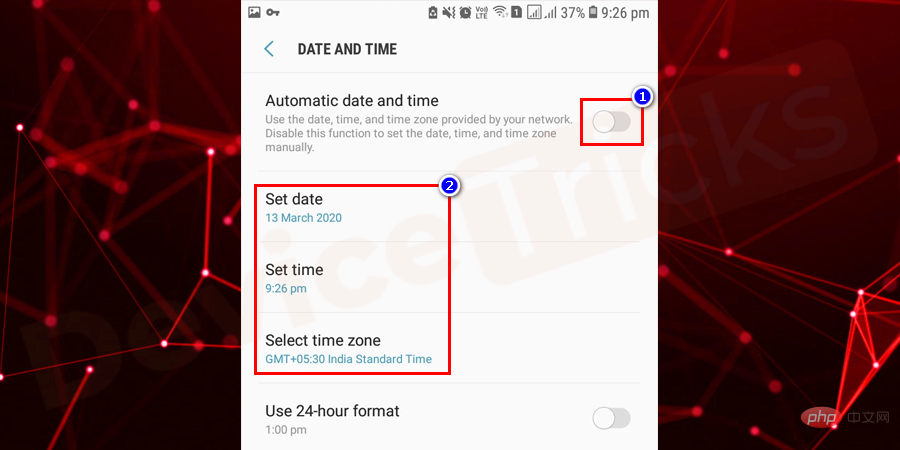
- Ouvrez "Paramètres" sur votre téléphone.
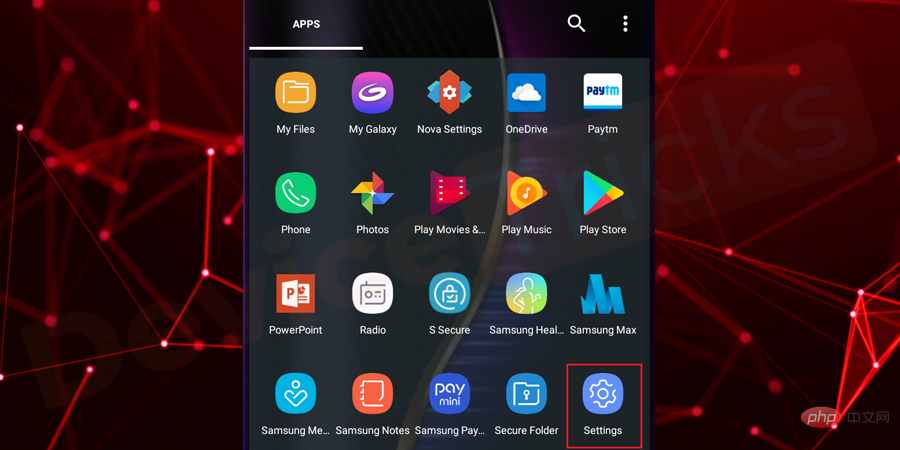
- Faites défiler la page et cliquez sur "Sauvegarde et restauration".
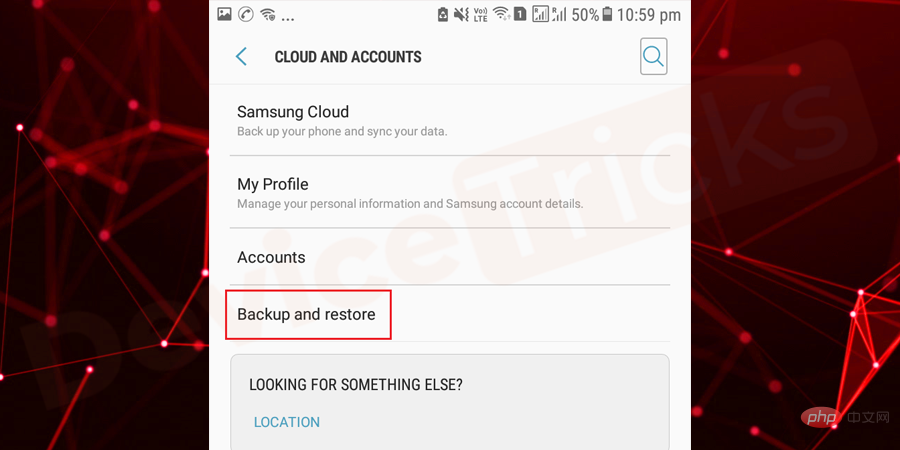
- Ici, vous obtiendrez l'option « Restaurer Paramètres d'usine » ou « Sauvegarde et restauration » cliquez dessus ; Assurez-vous de sauvegarder votre téléphone avant d'effectuer cette configuration.
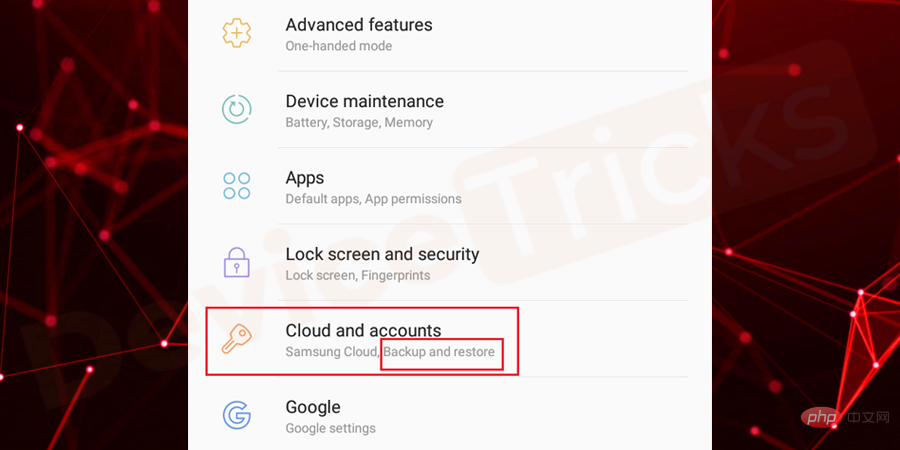
- Maintenant, veuillez suivre attentivement les instructions suivantes pour terminer le processus. Une fois la tâche terminée, vous constaterez que votre appareil a été restauré à ses paramètres d'origine.
- C'est tout ; maintenant les Services Google Play fonctionneront sans problème.
Téléchargez la dernière version des services Google Play au format .apk.
Si vous utilisez une ancienne version des services Google Play, un problème peut survenir et pour le résoudre, vous devez télécharger et installer la dernière version des services Google Play. Le processus correspondant est indiqué ci-dessous.
- Ouvrez votre navigateur et recherchez le fichier Google Play Service APK sur Google.
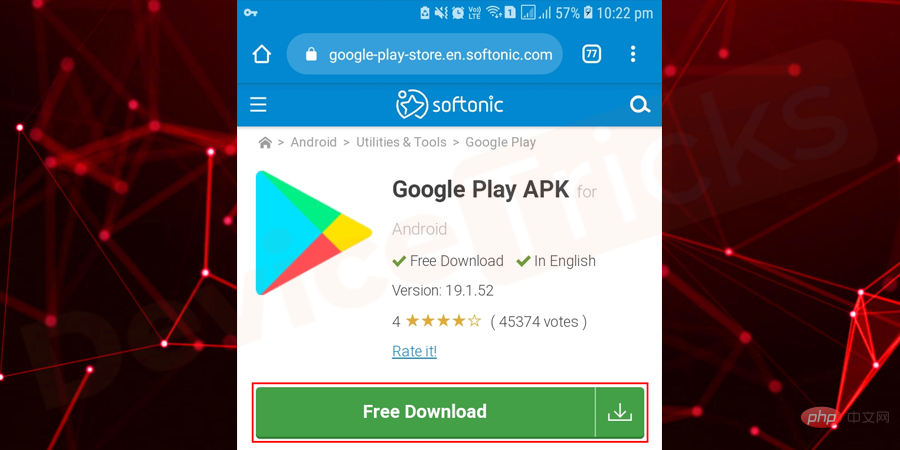
- Après avoir trouvé le fichier d'installation .apk, sélectionnez la dernière version et cliquez sur le bouton "Télécharger".
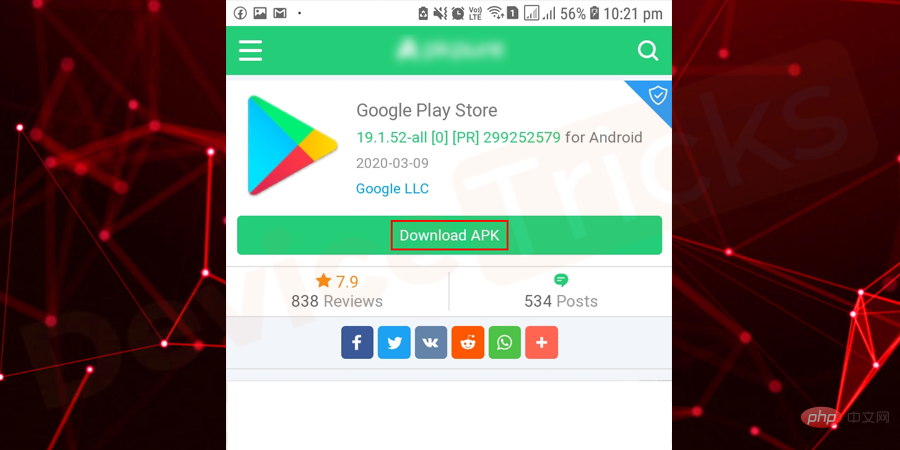
- Une fois le processus de téléchargement terminé, accédez à Explorateur de fichiers et cliquez sur le fichier téléchargé des services Google Play.
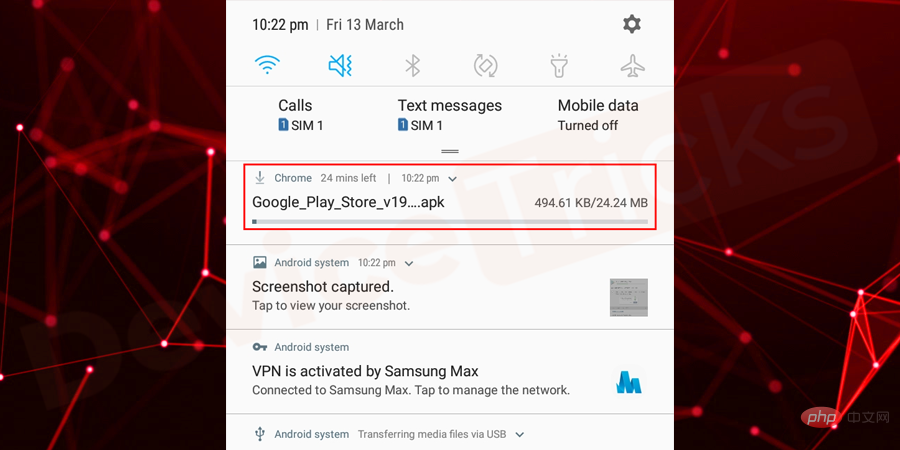
- Maintenant, attendez un peu jusqu'à ce que le processus d'installation soit terminé. Une fois l'installation terminée, redémarrezvotre téléphone.
REMARQUE : Avant d'effectuer les étapes ci-dessus, il est préférable de vérifier si l'installation à partir de "Sources inconnues" est autorisée. S'il est désactivé, activez-le pour installer facilement les fichiers .apk de Google Play.
Réinitialiser les préférences de l'application
De nombreuses applications nécessitent des autorisations pour s'exécuter. Si l'une de ces applications impose des restrictions sur les services Google Play, cela peut provoquer l'erreur "Les services Google Play se sont arrêtés" et la corriger, vous devez réinitialiser le préférences de candidature et processus détaillé, veuillez suivre les étapes répertoriées ci-dessous.
- Déplacez-vous vers la section Paramètres de votre téléphone.
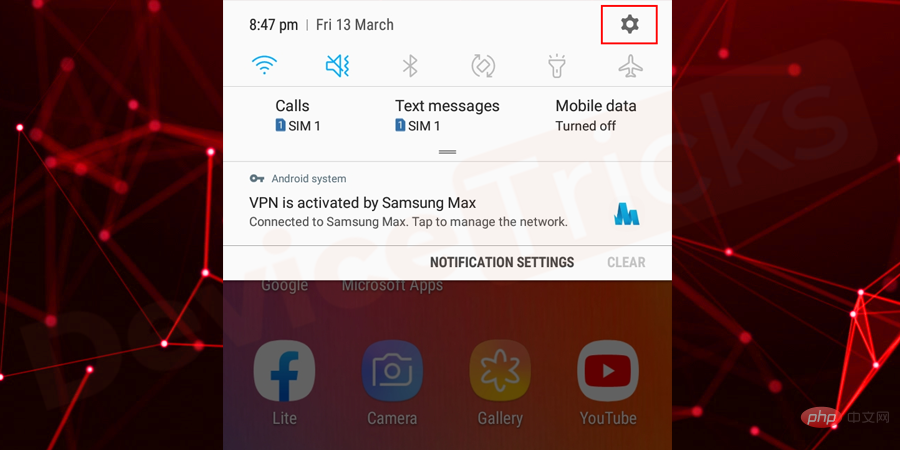
- Maintenant, cliquez sur Apps/Application Manager.
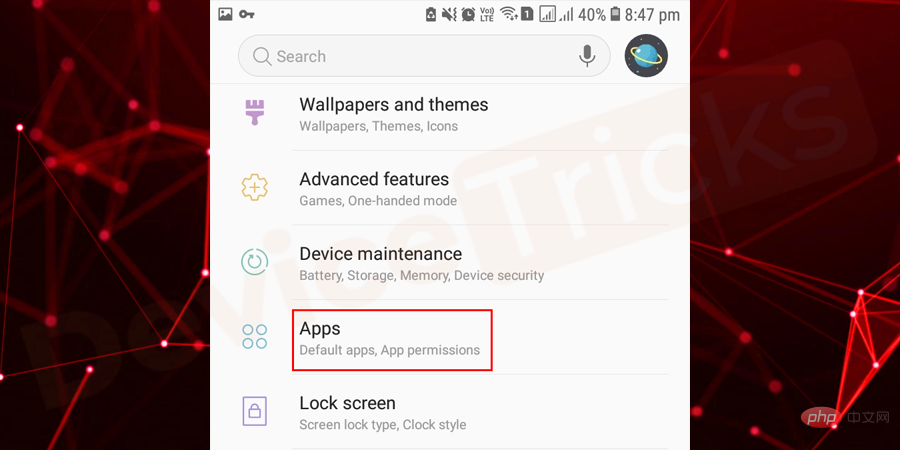
- Bientôt, une liste d'applications apparaîtra sur l'écran de votre téléphone, déplacez-vous vers le coin supérieur droit et appuyez sur les trois points verticaux.
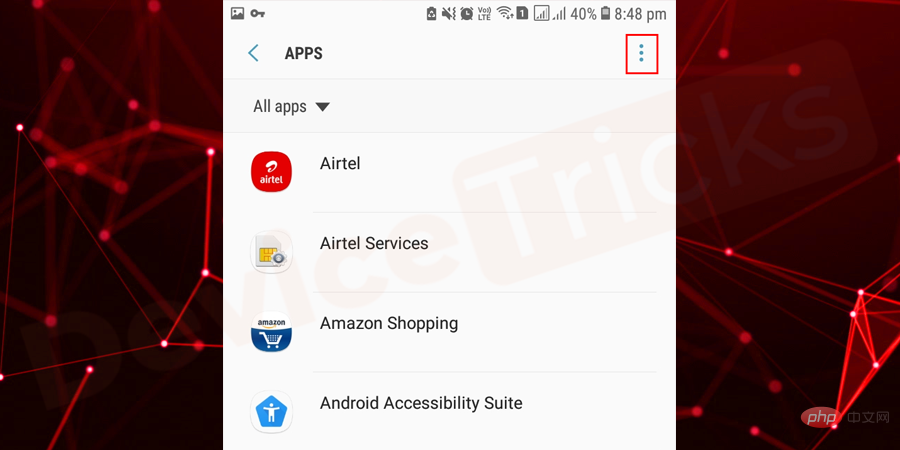
- Après cela, vous aurez deux options, sélectionnez "Réinitialiser les préférences de l'application".
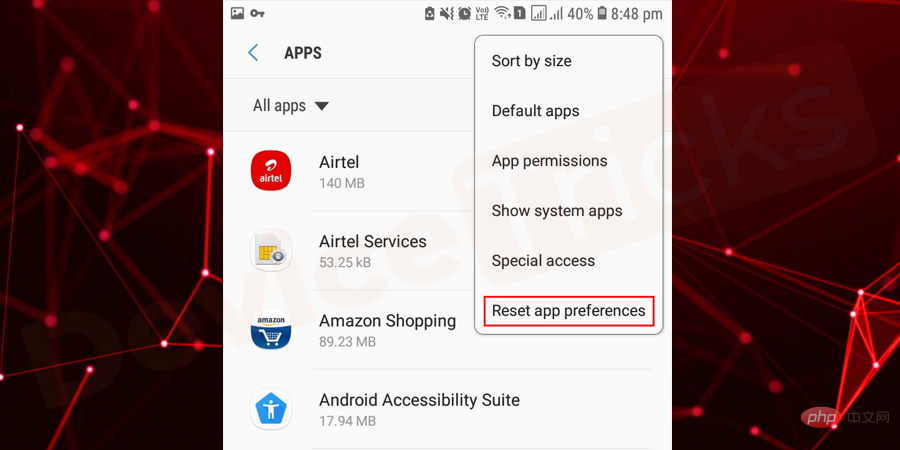
- Maintenant, confirmez l'action en cliquant sur le bouton de l'application "Réinitialiser".
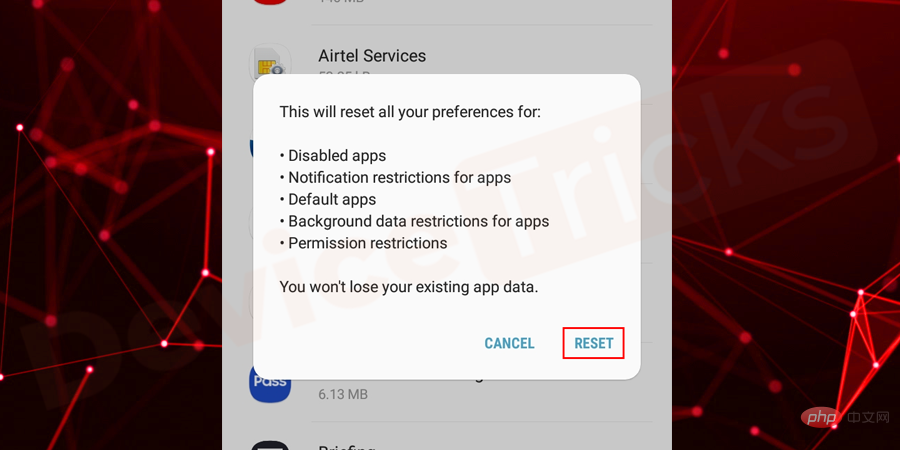
Mettez à jour votre téléphone Android
La plupart du temps, ce problème se produit lorsque les services Google Play ne répondent pas aux exigences de votre téléphone. Pour les équilibrer, vous devez mettre à jour votre téléphone afin que votre téléphone prenne en charge la dernière version des services Google Play.
- Tout d’abord, vous devez ouvrir les Paramètres de votre téléphone.

- Faites défiler le menu et accédez à la section "À propos du téléphone". Sur certains téléphones Android, vous obtiendrez « System » ou « Software Update » au lieu de « À propos du téléphone » pour mettre à jour la version d'Android. Une fois que vous obtenez l’option appropriée, cliquez simplement dessus. Maintenant, cela ouvrira une liste d’options. Vous devez cliquer sur pour mettre à jour manuellement
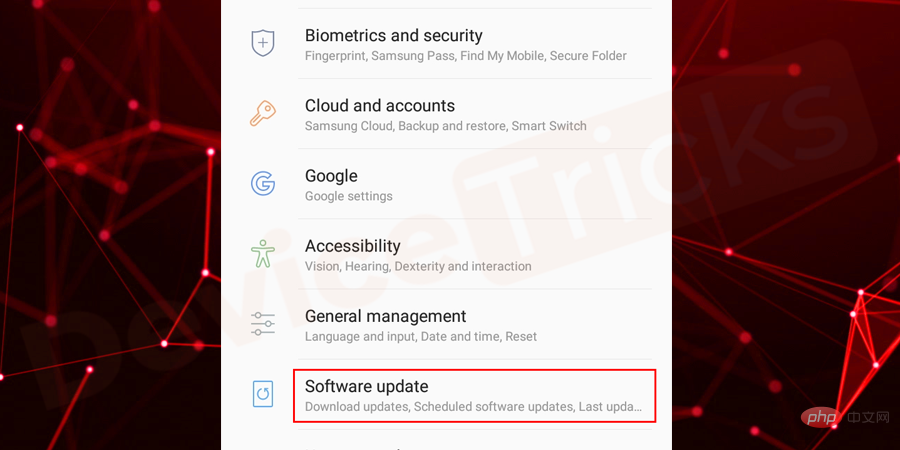
- Si des mises à jour sont disponibles, votre téléphone commencera à se mettre à jour, sinon il vous montrera les dernières mises à jour installées nouvelles.
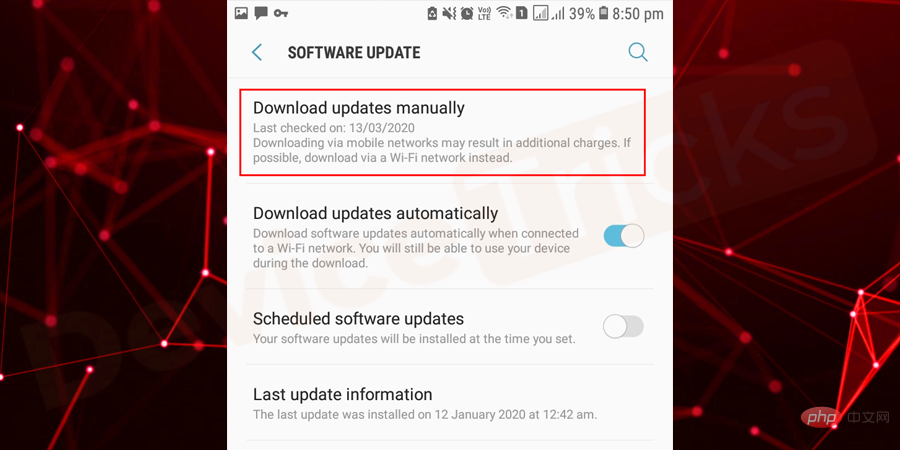
- Activer les services Google Play
D'accord, c'est le plus C'est un événement rare et il est difficile de désactiver les services Google Play, mais les gens disent toujours de ne jamais manquer une option. Dans le cas où il est désactivé, vous devez l'activer, le processus détaillé est fourni ci-dessous. 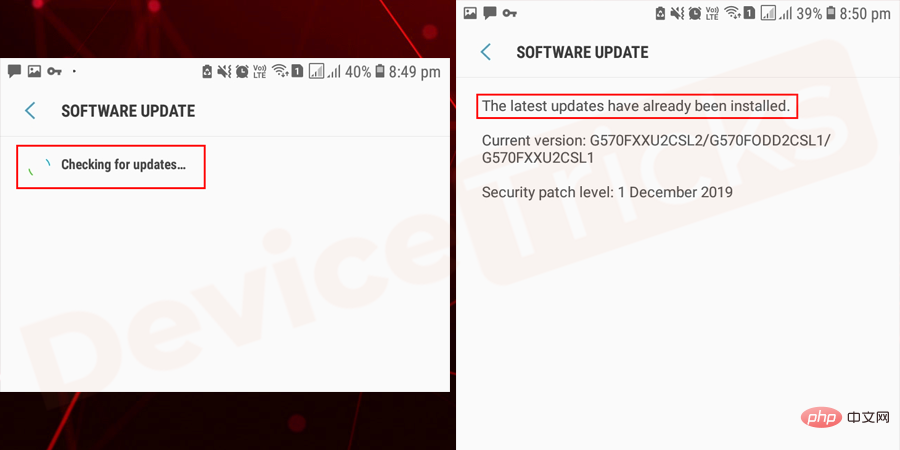
Lancez les paramètres sur votre téléphone en faisant glisser le volet de notification vers le bas.
- Maintenant, cliquez sur APP
Gestionnaire d'applications. 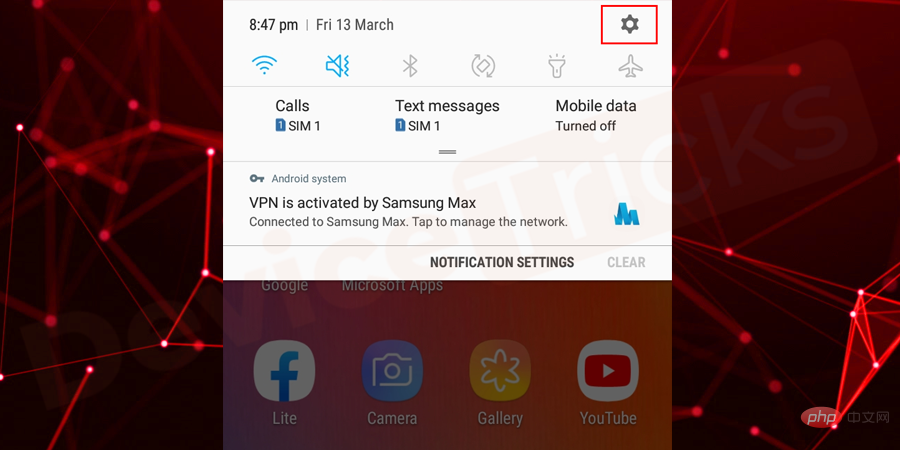
- Dans celui-ci, sélectionnez Google Play Services.
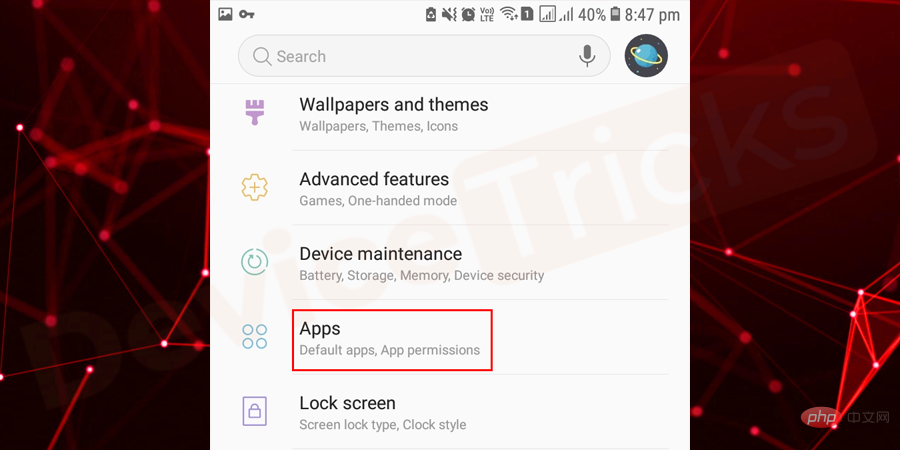
- Maintenant, cliquez sur pour activer
Disabled 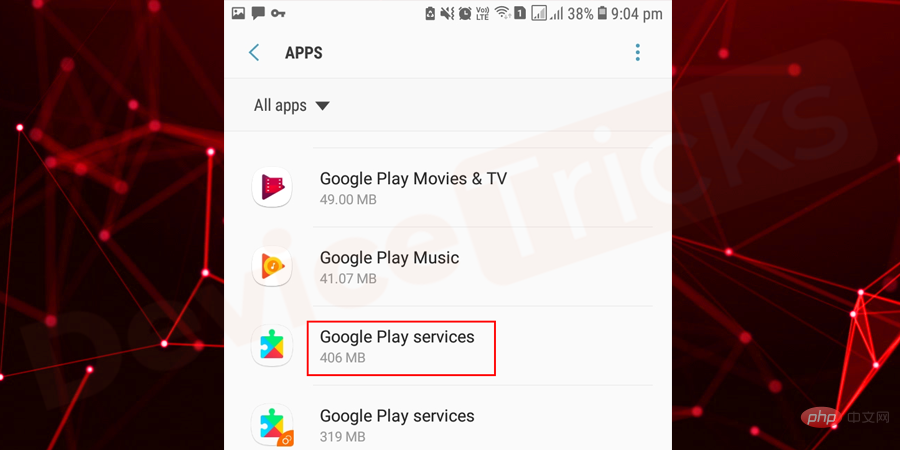 surlignée en gris, cela signifie qu’elle est activée et que vous n’avez rien à faire.
surlignée en gris, cela signifie qu’elle est activée et que vous n’avez rien à faire.
- NOTE Toutes les captures d'écran présentées ci-dessus ont été prises par des téléphones Samsung. Par conséquent, les noms des options peuvent varier en fonction de la marque et du modèle de votre mobile. Alors, restez calme lorsque vous effectuez le processus ci-dessus sur votre téléphone, car si vous ne comprenez pas le processus exact, vous pouvez facilement obtenir toutes ces options en lisant les termes pertinents.
Ce qui précède est le contenu détaillé de. pour plus d'informations, suivez d'autres articles connexes sur le site Web de PHP en chinois!
Articles Liés
Voir plus- Les établissements de formation PHP enseignent plusieurs frameworks
- Quels sont les établissements de formation d'ingénieur logiciel PHP ?
- Que sont les éléments HTML au niveau du bloc et les éléments en ligne ?
- Quels sont les établissements de formation PHP à Shenyang ?
- Laquelle est la meilleure, la formation php ou android ?

